WordPress sitenize bir istatistik panosu eklemek ister misiniz? Analytics, insanların web sitenizi nasıl bulup kullandıklarını öğrenmenize yardımcı olur, böylece geri gelmelerini sağlayabilirsiniz. Bu makalede, WordPress sitenize nasıl kolayca bir istatistik panosu ekleyeceğinizi göstereceğiz.

Neden WordPress’de İstatistik Panosuna İhtiyacınız Var?
Normalde, Google Analytics’i yükleyebilir ve Google Analytics hesabınıza giriş yaparak raporlarınızı görüntüleyebilirsiniz. Bu kulağa harika geliyor, ancak çoğu insan blog istatistiklerini düzenli olarak kontrol etmeyi unutuyor.
Bunun en büyük iki nedeni:
Google Analytics güçlü bir araç olsa da, görüntülemek istediğiniz raporların iyi kısımlarına ulaşmak için genellikle biraz araştırma gerektirir. Yeni başlayanların çoğu asla bu kadar ileri gidemez.
WordPress web sitenize bir istatistik panosu eklemek bu sorunu çözer. WordPress yönetici alanınızdan ayrılmadan önemli istatistikleri hızlı bir şekilde görüntüleyebileceksiniz ve bu çok daha kolay olacaktır.
Bununla birlikte, WordPress sitenize nasıl kolayca bir istatistik panosu ekleyeceğinize bir göz atalım.
WordPress’e İstatistik Panosu Ekleme
Yapmanız gereken ilk şey, MonsterInsights eklentisini kurmak ve etkinleştirmek. Daha fazla ayrıntı için, bir WordPress eklentisinin nasıl kurulacağına dair adım adım kılavuzumuza bakın.
Etkinleştirmenin ardından, lisans anahtarınızı girmek için Insights »Ayarlar sayfasını ziyaret etmeniz gerekir. Lisans anahtarını MonsterInsights web sitesinde hesabınızın altında bulabilirsiniz.
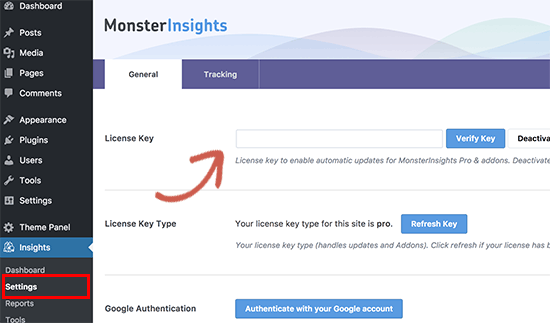
Ardından, web sitenizi Google Analytics hesabınıza bağlamanız gerekir. Bunu, Analizler »Ayarlar sayfasını ziyaret ederek ve ‘Google hesabınızla kimlik doğrulayın’ düğmesini tıklayarak yapabilirsiniz.
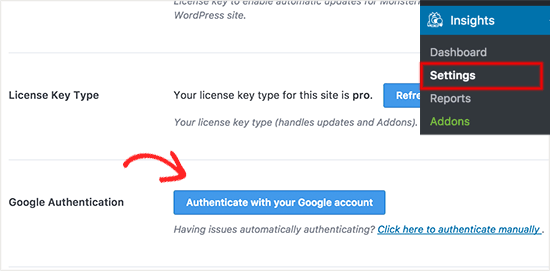
Bu sizi, oturum açmanız veya zaten oturum açmış durumdaysanız bir Google hesabı seçmenizin isteneceği Google hesaplarına yönlendirecektir.
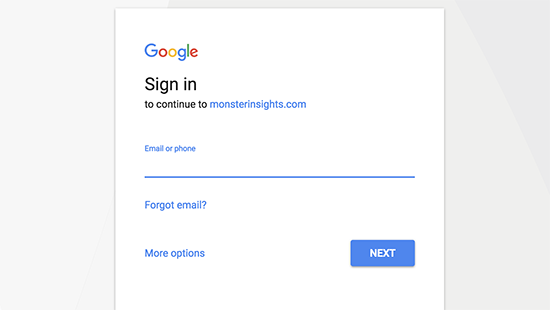
Devam etmek için ‘İleri’ye tıklamanız gerekiyor.
Bundan sonra, MonsterInsights’ın Google Analytics hesabınıza erişmesine izin vermeniz istenecektir. Bu adım gereklidir, böylece MonsterInsights raporu WordPress panonuza geri getirebilir.

Devam etmek için devam edin ve ‘İzin Ver’ düğmesine tıklayın.
Son adım, izlemek istediğiniz profili seçmektir. Web sitenizi burada seçmeniz ve ardından devam etmek için ‘Doğrulamayı tamamla’ düğmesine tıklamanız gerekir.
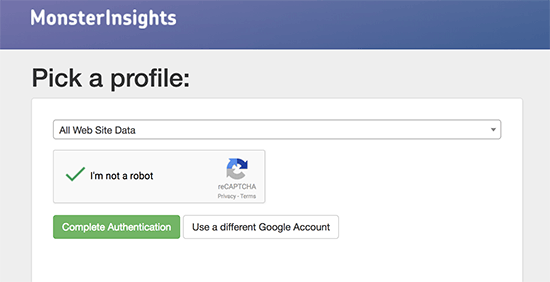
Şimdi WordPress sitenize geri yönlendirileceksiniz.
WordPress sitenize Google Analytics’i başarıyla yükleyip kurduğunuz tek şey bu. Google Analytics’i bu web sitesine daha önce yüklemediyseniz, Google Analytics’in istatistiklerinizi göstermeye başlaması biraz zaman alacaktır.
WordPress İstatistik Kontrol Panelinizi Görüntüleme
Google Analytics’i artık MonsterInsights kullanarak kurduğunuza göre, WordPress istatistiklerinizi Insights »Raporlar sayfasını ziyaret ederek görüntüleyebilirsiniz.
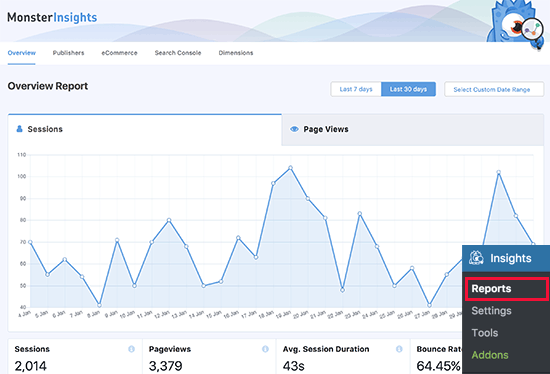
İstatistikler panosunun üstünde, WordPress sayfa görünümlerinizin ve son 30 gün içindeki ziyaretçi oturumlarının bir grafiğini göreceksiniz. Bu, blogunuza gelen trafiğe hızlı bir genel bakış sağlar.
Bunun altında, web sitenizin istatistiklerinin önceki 30 güne göre bir karşılaştırmasını göreceksiniz. Oturum sayılarını, sayfa görüntüleme sayacını, oturum süresini ve hemen çıkma oranını gösterecektir.

Bundan sonra, yeni ve geri gelen ziyaretçileri ve web sitenize erişmek için kullanılan cihazları gösteren grafikler göreceksiniz. Bunu, web sitenizi en çok ziyaret eden ülkeler ve size en fazla trafiği gönderen en iyi yönlendirme web siteleri izler.
MonsterInsights ayrıca bir sayfa görüntüleme sayacı görevi görür ve en popüler WordPress yayınlarınızı ve sayfalarınızı gösterir. Bu, en iyi performans gösteren içeriğinizi bulmanıza yardımcı olur, böylece içerik stratejinizi buna göre planlayabilirsiniz.
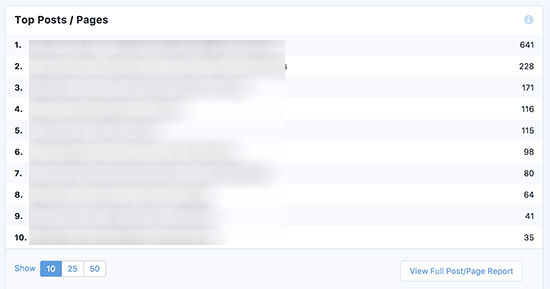
MonsterInsights ile Daha Fazla WordPress İstatistikleri Görüntüleme
MonsterInsights ayrıca ayarlarınıza bağlı olarak özel raporlar gösterir. Yayıncılara, e-ticarete, arama konsoluna ve boyutlara geçebilirsiniz.
Yayıncılar sekmesi, bloglar, haberler veya dergi web siteleri gibi içerik açısından zengin web siteleri için yapılan raporları gösterir. Size aşağıdaki istatistikleri gösterecektir:
MonsterInsights ile WordPress’te E-ticaret İstatistiklerini İzleme
WooCommerce veya Easy Digital Downloads kullanan bir çevrimiçi mağaza işletiyorsanız, MonsterInsights e-Ticaret izleme özelliklerini seveceksiniz.
Öncelikle, MonsterInsights e-Ticaret eklentisini yüklemek ve etkinleştirmek için Insights »Eklentiler sayfasını ziyaret etmeniz gerekecek.

Ardından, Analizler »Ayarlar’ı ziyaret etmeniz ve izleme sekmesini tıklamanız gerekir.
![]()
İzleme sekmesinde, aşağı kaydırmanız ve e-Ticaret ayarlarını seçmeniz ve ardından ‘Gelişmiş e-Ticaret Kullan’ seçeneğinin yanındaki kutuyu işaretlemeniz gerekir.
Ayarlarınızı kaydetmek için değişiklikleri kaydet düğmesine tıklamayı unutmayın.
Artık, Insights »Raporlar sayfasını ziyaret edip e-ticaret sekmesini tıklayarak WordPress’te e-ticaret istatistiklerinizi görüntüleyebilirsiniz.

E-ticaret raporları size aşağıdaki istatistiklerin dökümünü gösterecektir:
Bu makalenin, WordPress’e kolayca bir istatistik panosu eklemeyi öğrenmenize yardımcı olacağını umuyoruz. Arama sıralamanızı iyileştirmek ve web siteniz için daha fazla trafik elde etmek için nihai WordPress SEO rehberimizi de görmek isteyebilirsiniz.
